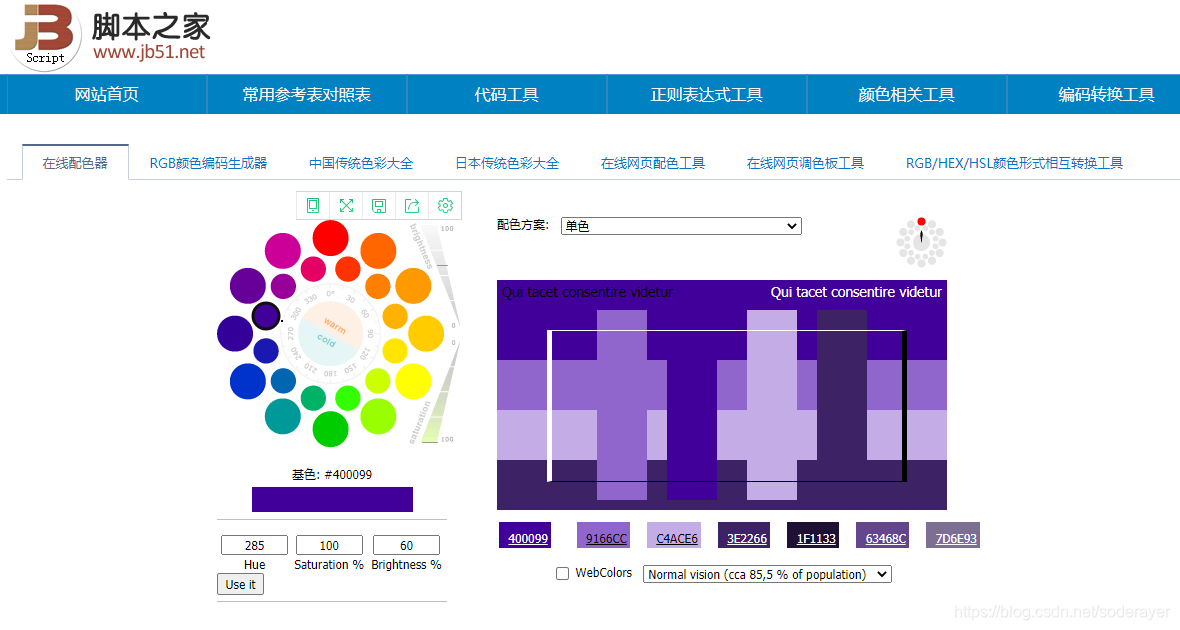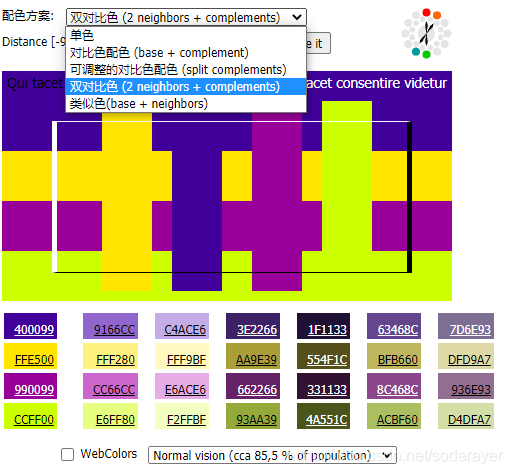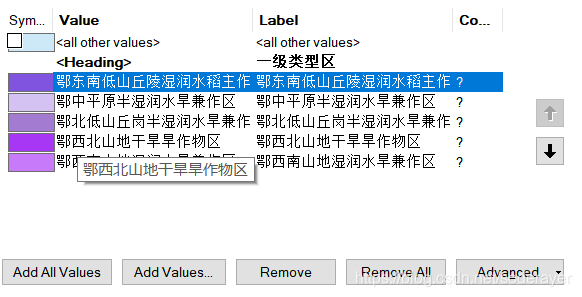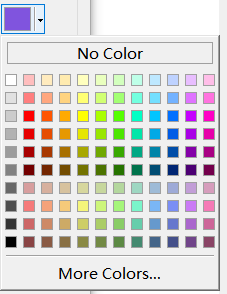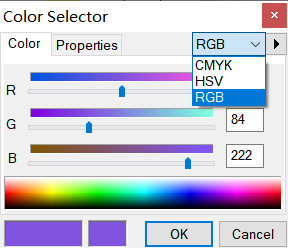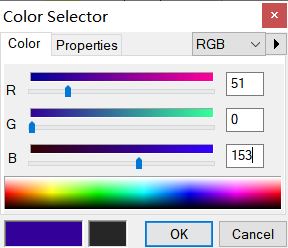Arcgis使用教程(十)ARCGIS地图制图之基于颜色搭配器的地图颜色配色 |
您所在的位置:网站首页 › gis取色器怎么用 › Arcgis使用教程(十)ARCGIS地图制图之基于颜色搭配器的地图颜色配色 |
Arcgis使用教程(十)ARCGIS地图制图之基于颜色搭配器的地图颜色配色
|
1.颜色搭配器选择
直接在网上搜索颜色搭配网站 1)颜色搭配网站
选择蓝紫色为基色,自动配置为7中不同颜色 配色方案有几种,这里就默认为单色
鼠标双击以下颜色框,弹出颜色选择器.
点击Fill Color右边的颜色框:
点击More Color打开颜色选择器进行颜色设置
颜色模型有CMYK\HSV\RGB三种。 对上面5中地图要素类型选取5种颜色:
这里就选择前面5种吧: 330099、8866CC、BFACE6、392266、1C1133 上面颜色实际上是RGB颜色模型,采用的是16进制,我们转换一下:这里采用一个在线转换网站吧 https://www.sioe.cn/yingyong/yanse-rgb-16/
依次计算出对应RGB为:51,0,153;136,102,204;191,172,230;57,34,102;28,17,51; 依次设置各类型RGB值
效果如下,颜色对比不是很鲜明
换一个样式试试效果: 采用双对比色
选取:330099;FFCC00;660099;FFFF00;FFE680;5种颜色 对应RGB:51,0,153;255,204,0;102,0,153;255,255,0;255,230,128; 配色效果如下:
颜色对比鲜明一些。 可以参考不同的颜色搭配网站进行颜色搭配,制作漂亮的地图。
|
【本文地址】